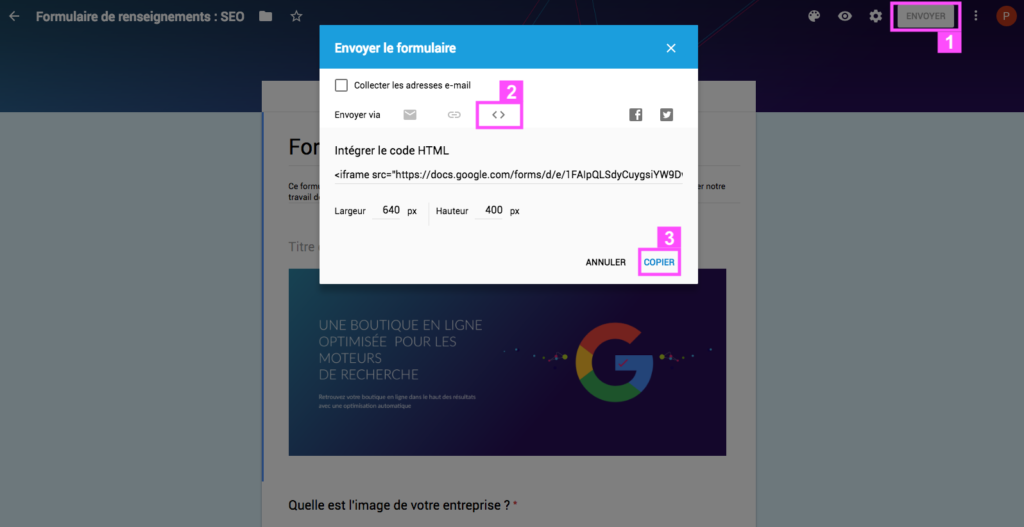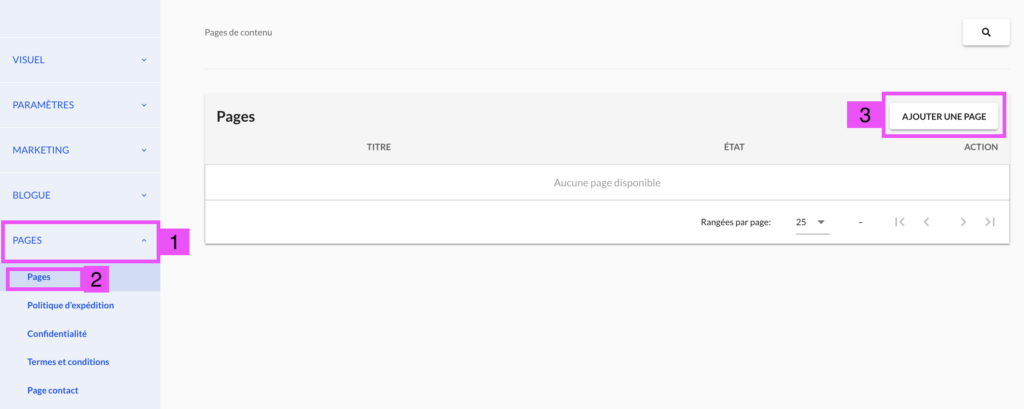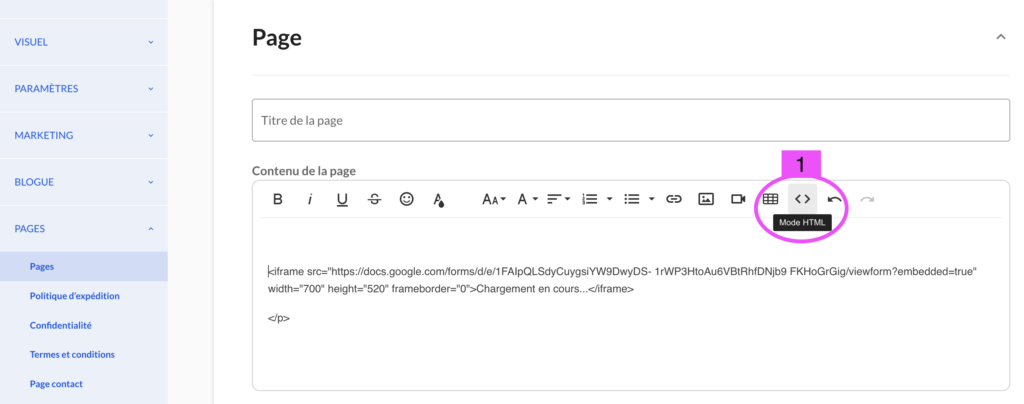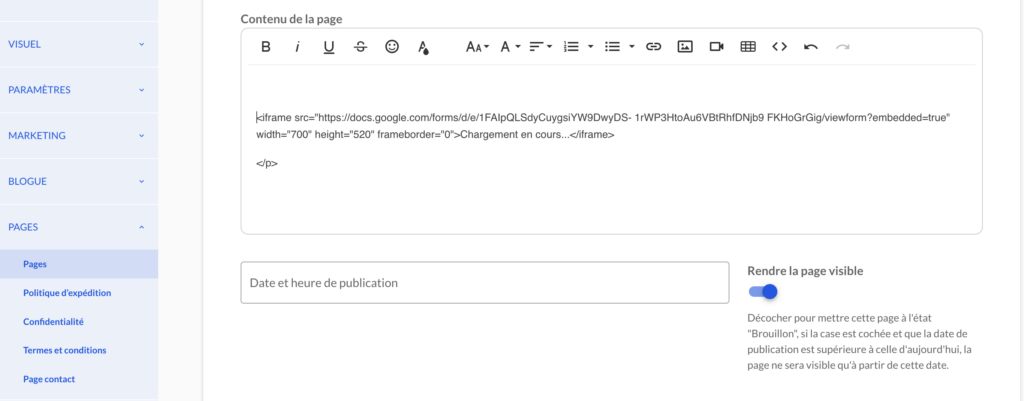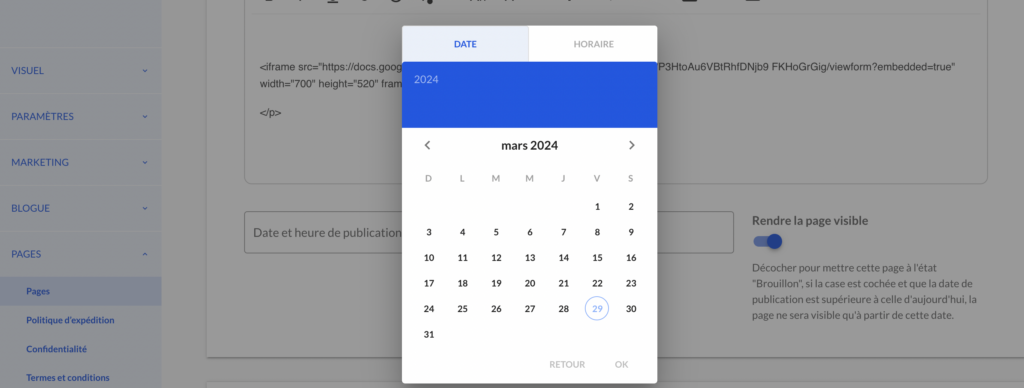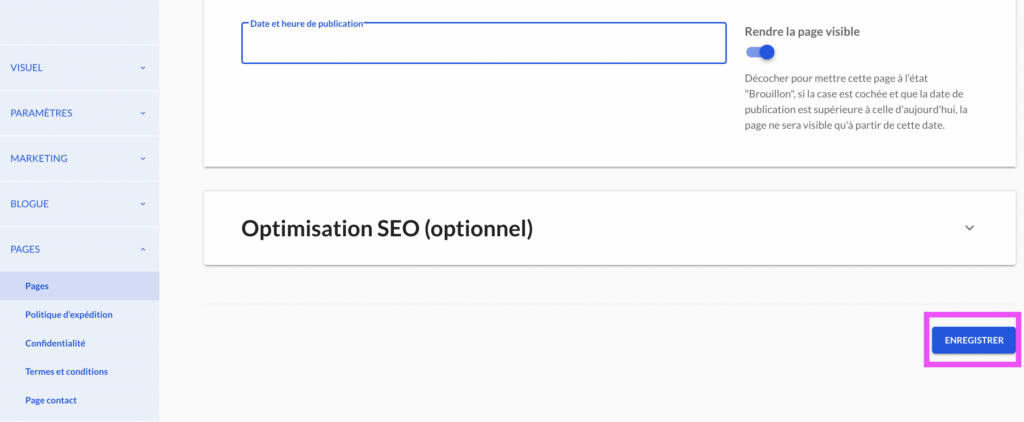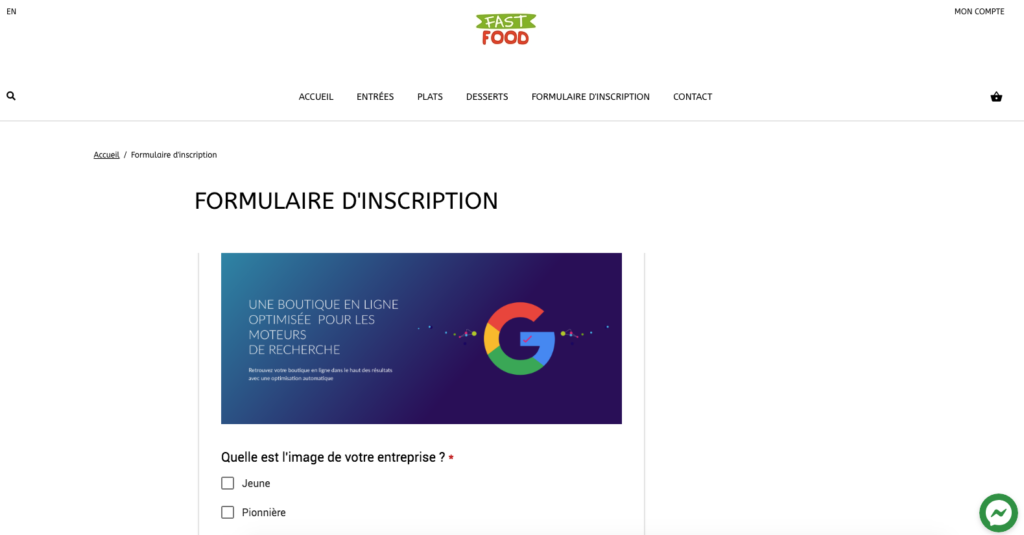Comment ajouter un formulaire ou une balise embed / iframe dans une page de mon site web?
Vous souhaitez ajouter un formulaire externe sur votre boutique en ligne Panierdachat ?
Il est tout à fait possible d’en intégrer très facilement. Voici comment.
Où peut-on ajouter des formulaires ou des balises script / iframe?
- Dans une page informatives
- Dans un article de blogue
- Dans la description des fiches produits
- Dans la description des pages catégories
- Dans le texte de la page d’Accueil
- Dans la page de confirmation de commande
- Dans la page d’Accès sécurisé
- Dans la page Contact
- Dans une infolettre
Nous recommandons toutefois, de ne pas ajouter des codes dans les descriptions des produits et catégories pour ne pas en faire pâtir la lisibilité de votre boutique.
Quels types de formulaires peut-on intégrer?
Il existe de nombreux type de formulaire que l’on peut intégrer sur les pages des boutiques Panierdachat.
Les types de codes généralement acceptés sont encadrés par des balises :
- iframe
- embed
Vous pouvez intégrer un formulaire d’inscription Mailchimp. Ce code commencera par <!– Begin MailChimp Signup Form –>
Erreurs courantes :
- Vouloir intégrer une page grâce à un simple lien
- Vouloir intégrer un code commençant par une balise <script> (cherchez le code exportable commençant par l’une des balises listées au-dessus)
Comment intégrer un formulaire?
Prenons l’exemple de l’ajout d’un formulaire Google Forms sur une page de votre boutique en ligne.
Sur votre formulaire Google Forms, cliquez sur le bouton «envoyer» en haut à droite (1), dans la fenêtre qui s’ouvre cliquez sur l’onglet < > (2) puis copier le code (3).
–
Dans votre interface d’administration, cliquez sur Pages (1), puis Pages (2) et cliquez sur le bouton vert Ajouter une page (3) pour créer une nouvelle page.
Ajouter le code dans la partie code du champ
Dans le contenu de la page, cliquez sur le bouton </> (1) qui vous permet d’accéder au code HTML du contenu et collez votre code iframe/script copié plus tôt.
OBLIGATOIRE : Pour que votre code soit pris en compte, recliquez sur le bouton </> (1) afin de retourner sur la partie «Texte».
Dans le champ Date et heure de publication, vous pouvez choisir la Date et l’heure de publication, quand vous êtes prêt à publier, activer le bouton juste en dessous de Rendre la page visible.
Une fois cela fait, enregistrez votre page.
Résultat
Exemples de codes iframe ou embed à intégrer :
- Un bouton d’envoi de mail WeTransfer
- Un formulaire personnalisé Powr.io
- Des avis clients provenant de Facebook